Suosittelemme tehokkaan DLL-korjaustyökalun käyttöä
- Tämä virhe voi johtua useista syistä, mukaan lukien vialliset tai puuttuvat järjestelmätiedostot, haittaohjelmatartunta, laitteistovika, ohjainristiriita ja yhteensopimattomat ohjelmistot.
- Se tarkoittaa usein, että yrität käyttää Windows-tietokoneesi ohjelmaa tai sovellusta ilman asianmukaista lupaa.
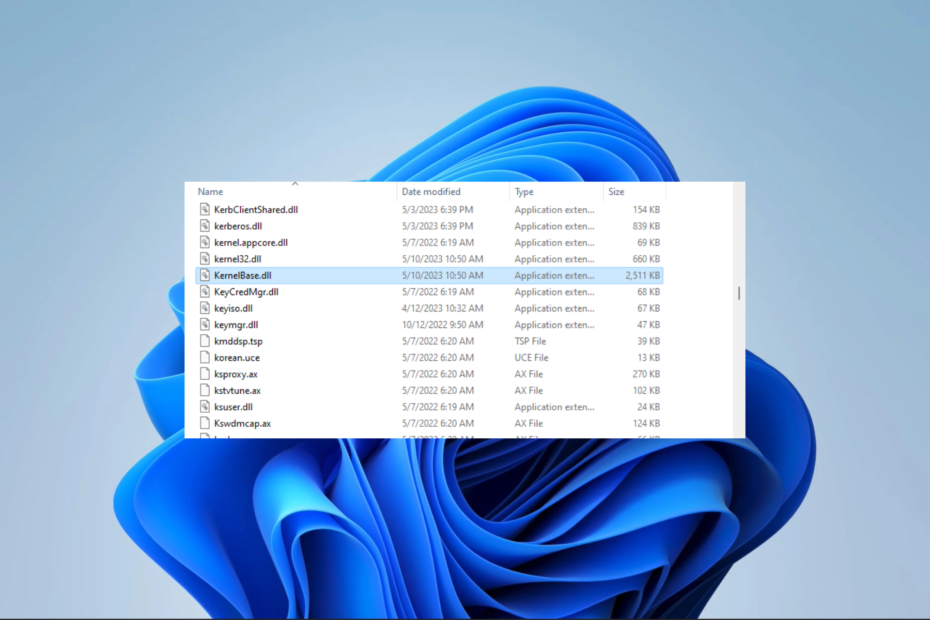
XASENNA NAPSAUTTAMALLA LATAA TIEDOSTOA
- Lataa ja asenna Fortect tietokoneellasi.
- Käynnistä työkalu ja Aloita skannaus löytääksesi DLL-tiedostoja, jotka voivat aiheuttaa tietokoneongelmia.
- Napsauta hiiren kakkospainikkeella Aloita korjaus korvata rikkinäiset DLL-tiedostot toimivilla versioilla.
- Fortectin on ladannut 0 lukijat tässä kuussa.
Jos saat virheilmoituksen viallisen moduulin nimi KernelBase.dll, se voi viitata ongelmaan tärkeässä Windows-tiedostossa, joka hallitsee erilaisia järjestelmän toimintoja. Tämä virhe saattaa viitata ongelmaan käyttöjärjestelmässäsi tai nykyisessä ohjelmistossasi.
Joten tässä oppaassa käymme läpi joitakin todennäköisiä syitä ja suosittelemme ratkaisuja.
Miksi saan virheellisen moduulin nimen KernelBase.dll -virheen?
- Vioittuneet tai puuttuvat järjestelmätiedostot – Kernelbase.dll-tiedosto on tärkeä järjestelmätiedosto, jota Windows käyttää ohjelmien lataamiseen ja suorittamiseen. Jos tämä tiedosto on vioittunut tai puuttuu, se voi aiheuttaa Faulting Module Name Kernelbase.dll -virheen.
- Laitteistovika – Ohjelman lataus- ja toimintaongelmia saattaa ilmetä, jos tietokoneesi laitteistossa on toimintahäiriö.
- Yhteensopimaton ohjelmisto – Joissakin tapauksissa, jos olet äskettäin asentanut uuden ohjelman tai pelin, se saattaa olla yhteensopimaton tietokoneesi kanssa ja aiheuttaa virheen.
- Tilin korruptio – Saatat kohdata virheen, jos käyttämäsi käyttäjätili on vioittunut.
Kuinka korjaan viallisen moduulin nimen KernelBase dll?
Suosittelemme seuraavia kiertotapoja ennen lisävianmääritystä:
- Poista viimeisimmät sovellukset koska juuri asennettu ohjelmisto saattaa olla yhteensopimaton tietokoneesi kanssa ja aiheuttaa virheen.
- Vaihda vialliset laitteistokomponentit.
- Varmista, että koneesi täyttää ohjelman tai pelin vähimmäisjärjestelmän vaatimukset.
Kiertokeinojen jälkeen sinun tulee kuitenkin siirtyä yksityiskohtaisempiin ratkaisuihin, jos ongelma jatkuu.
Muutamat erikoistyökalut voivat korjata tai korvata DLL-tiedostoja, jos niissä on virhe tai jos ne puuttuvat. Suosittelemme tätä ratkaisua, koska se tarjoaa 100 %:n korjauksen Microsoftin alkuperäisille tiedostoille, kuten KernelBase.dll.
2. Rekisteröi .dll
- Lehdistö Windows + R avataksesi Suorita-valintaikkunan.
- Tyyppi cmd ja osui Ctrl + Siirtää + Tulla sisään avata korotettu Komentokehote.

- Kirjoita alla oleva komentosarja ja paina Tulla sisään.
regsvr32 KERNELBASE.dll
- Käynnistä laite uudelleen ja varmista, korjaako se viallisen moduulinimen kernelbase.dll.
- Korjaus: Windows Update on saattanut korvata automaattisesti AMD: n
- Yrityksen nimi ei ole käytettävissä: 3 tapaa korjata se
- Windows Migration Assistant ei toimi? Korjaa se 7 vaiheessa
- Virhekoodi: 53003 kirjautumisen yhteydessä [2 tapaa korjata se]
3. Palauta vahingoittuneet tiedostot
- Lehdistö Windows + R avataksesi Suorita-valintaikkunan.
- Tyyppi cmd ja osui Ctrl + Siirtää + Tulla sisään avata korotettu Komentokehote.

- Kirjoita alla oleva komentosarja ja paina Tulla sisään.
sfc /scannow
- Voit myös suorittaa kuntotarkastuksen syöttämällä alla olevan komentosarjan ja painamalla Tulla sisään.
dism /online /cleanup-image /restorehealth
- Varmista lopuksi, että se korjaa virheen.
4. Luo uusi käyttäjätili
- Lehdistö Windows + minä avaamaan asetukset sovellus.
- Napsauta vasemmassa ruudussa Tilit ja valitse sitten Muut käyttäjätoikealla.
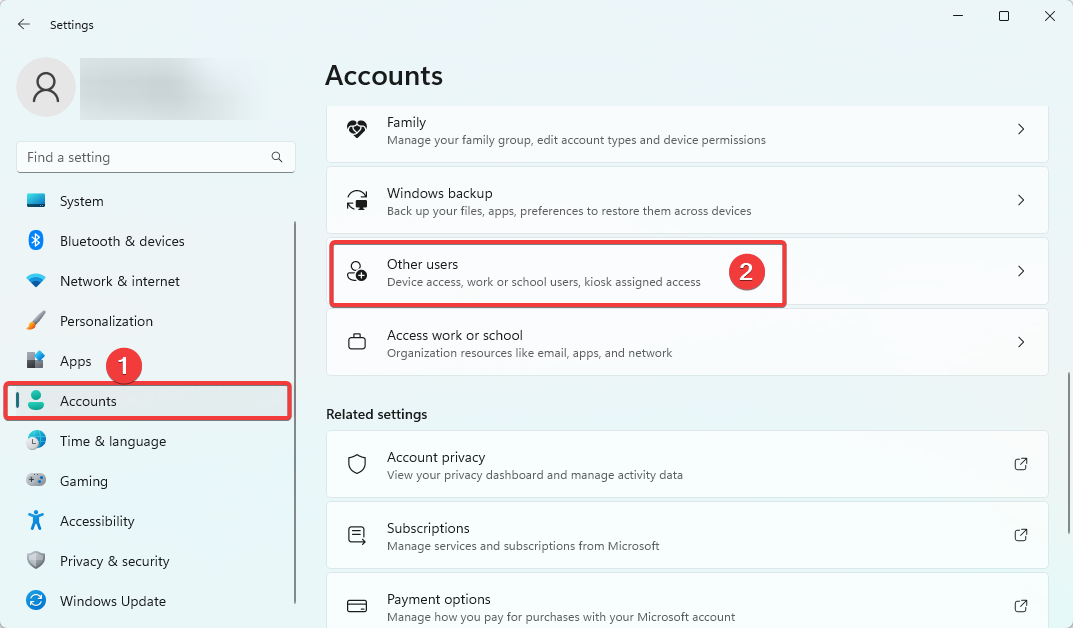
- Klikkaa Lisää tili -painiketta.
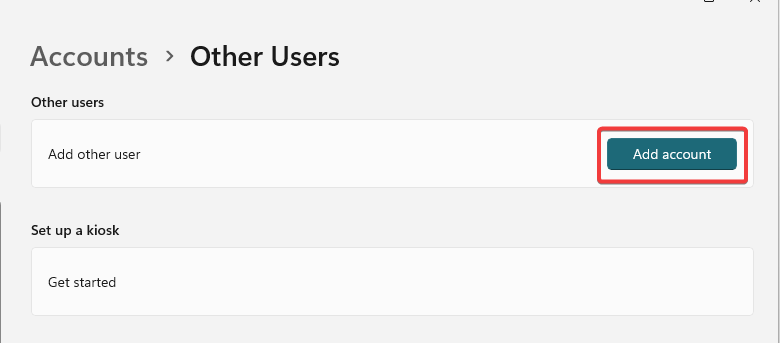
- Valita Minulla ei ole tämän henkilön kirjautumistietojaja valitse sitten Lisää käyttäjä ilman Microsoft-tiliä seuraavalla sivulla.
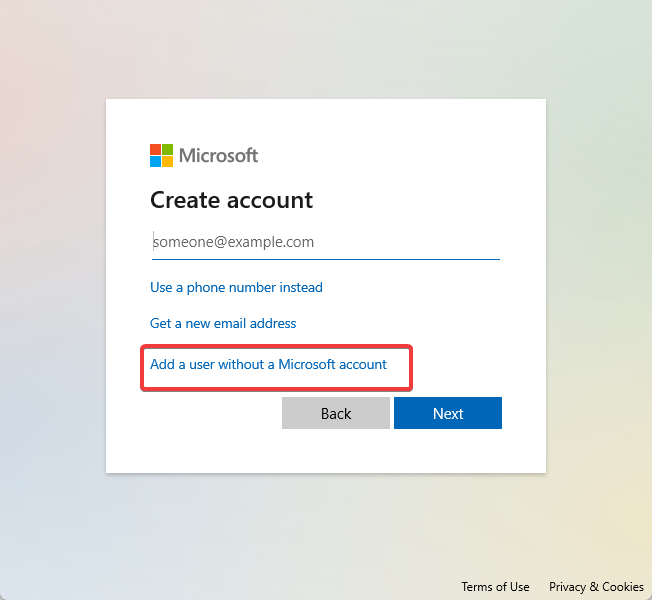
- Täytä lomake ja paina Seuraava.
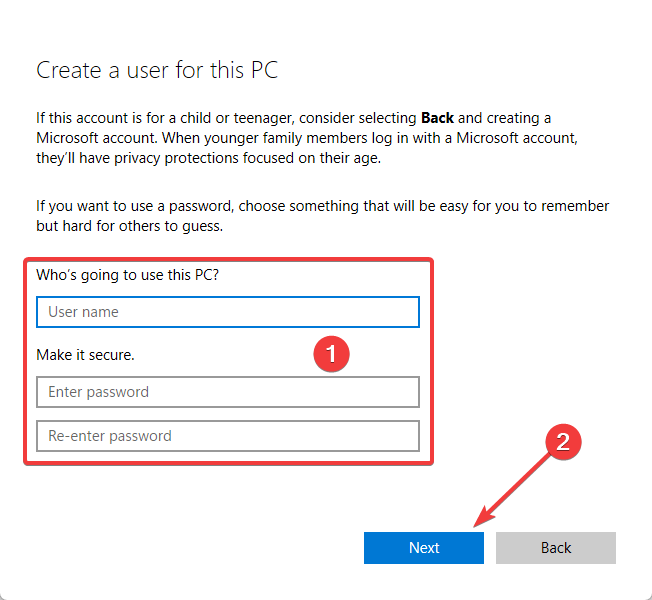
- Laajenna juuri luotu käyttäjä napsauttamalla pientä nuolta oikeassa kulmassa ja valitse Muuta tilin tyyppiä.
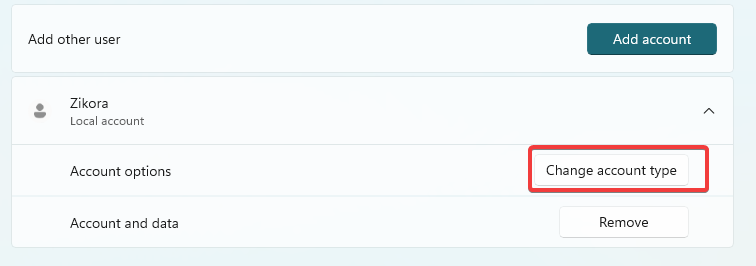
- Valitse Järjestelmänvalvoja avattavasta valikosta ja napsauta OK.
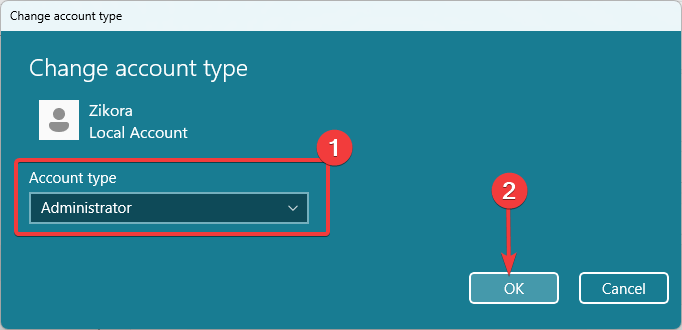
- Suorita lopuksi virheen aiheuttanut prosessi uudelleen ja tarkista, korjaako tämä ratkaisu viallisen moduulin nimen kernelbase.dll.
Saatat joutua lukemaan oppaamme käyttäjätilin luominen jos kohtaat vaikeuksia prosessin aikana.
Sovellusten kaatumiset viallisen moduulin nimellä Kernelbase.dll voivat olla turhauttavia, mutta oikeilla vianetsintävaiheilla voit ratkaista ongelman ja palauttaa sovellusten vakauden.
Olemme tehneet tämän oppaan kasvavassa vaikeusjärjestyksessä, joten odotamme sinun aloittavan kiertotapoista ja kulkevan viimeksi mainittuihin ratkaisuihin.
Lopuksi muista kommentoida alla, sillä lukijamme haluaisivat tietää, mitkä ratkaisut olivat tehokkaita sinulle.
Onko sinulla edelleen ongelmia?
Sponsoroitu
Jos yllä olevat ehdotukset eivät ratkaisseet ongelmaasi, tietokoneessasi saattaa esiintyä vakavampia Windows-ongelmia. Suosittelemme valitsemaan all-in-one-ratkaisun, kuten Fortect korjata ongelmat tehokkaasti. Asennuksen jälkeen napsauta vain Näytä&Korjaa -painiketta ja paina sitten Aloita korjaus.


